Reklāma
Neskatoties uz naysayers ordu, Chromebook datoru lietošana Chromebook datora lietošanas pamatiezīmesChromebook datori ir ļoti atšķirīgi, un vienprātība par Google piedāvājuma priekšrocībām ir tāls ceļš, lai to realizētu. Šeit ir norādītas galvenās Chromebook datora lietošanas priekšrocības, salīdzinot ar Windows un Mac. Lasīt vairāk turpina augt. To pieaugošā popularitāte ir virzošais spēks notiekošajām operētājsistēmas izmaiņām, atjauninājumiem un uzlabojumiem. Jaunākais ierīces apgabals, lai iegūtu pārveidi, ir lietotne “Faili”.
Tagad ir iespējams viegli integrēt savus OneDrive un Dropbox kontus tieši lietotnē, ļaujot jums apskatīt failus, neizmantojot attiecīgos tīmekļa klientus.
Mēs apskatīsim, kā tas tiek darīts ...
Kā bija
Chromebook datoru kartotēka nekad nav bijusi vispilnīgākā lieta.
Tradicionāli tas ir sadalīts divās diezgan neiedomājamās un mīlīgās sadaļās - “Google disks” un “Lejupielādes”. Tas bija saprotams - Google izstrādāja ierīci galvenokārt kā tīmekļa operētājsistēmu un vēlējās, lai jūs izmantotu viņu mākoni krātuve kā jūsu galvenā atmiņas telpa, pat dodoties cilvēkiem, kuri nopirka vienu no klēpjdatoriem, mamutu 1 TB brīvā mākonī atstarpe (
summa, kuru vairums cilvēku nekad neizmantotu 10 veidi, kā izmantot savu mākoņa krātuvi, par kuru jūs, iespējams, neesat domājisKad mēs runājam par mākoņa krātuvi, tā parasti balstās uz dublēšanu un sadarbību. Mēģināsim atrast vēl dažus interesantus veidus, kā bez maksas aizpildīt visu vietu, ko viņi mums piešķir. Lasīt vairāk ).Tas viss bija labi un labi - ja jūs būtu Google pakalpojumu cienītājs. Tomēr, ja kā galveno mākoņdatošanas krātuves nodrošinātāju izmantojāt Microsoft OneDrive vai Dropbox, tas radīja nevajadzīgu problēmu.
Nebija vienkāršs veids, kā likt failiem parādīties failu izvēlnē; jūs varētu būt mēģināja izmantot IFTTT vai veica četrdesmit divvirzienu sinhronizāciju ar Cloud HQ Dropbox divi galvenie veidi, kā sinhronizēt Dropbox ar Chromebook datoruVai jūs mīlat savu Chromebook datoru, bet vēlaties viegli piekļūt saviem Dropbox failiem? Tīmekļa pieteikšanās nav pietiekami vienkārša ikdienas lietošanai. Ir labāki veidi, kā to izdarīt. Lasīt vairāk - bet tas nebija tik vienkārši, kā vajadzētu būt.
Pateicoties jaunākajam atjauninājumam, tas viss ir mainījies. OneDrive un Dropbox failus tagad var apskatīt, atvērt, rediģēt un augšupielādēt tieši savā lietotnē Faili, izmantojot jauno funkciju “Pievienot jaunus pakalpojumus”.
Lietotnes Visi jaunie faili iegūšana
Iestatīšanas process ir vienkāršs un saprotams, taču jums jāzina, kur meklēt.
Pirmkārt, jums jāpārliecinās, vai izmantojat jaunāko Chrome OS versiju. Neskatoties uz notiekošo plašsaziņas līdzekļu vētru Windows 10 automātiski lejupielādē atjauninājumus Pros un mīnusi par piespiedu atjauninājumiem sistēmā Windows 10Atjauninājumi mainīsies operētājsistēmā Windows 10. Šobrīd jūs varat izvēlēties. Tomēr Windows 10 piespiedīs jums atjauninājumus. Tam ir priekšrocības, piemēram, uzlabota drošība, bet tas var arī noiet greizi. Kas vēl... Lasīt vairāk , Chromebook datori kopš to ieviešanas to ir darījuši.
Uz pārbaudiet, kuru versiju izmantojat Chromebook datori - kurš izlaišanas kanāls ir piemērots jums?Ja vēlaties savlaicīgu piekļuvi aizraujošajām jaunajām funkcijām, kuras Google plānoja turpmākiem atjauninājumiem, kāpēc gan nemaināt savu izlaišanas kanālu? Lasīt vairāk , labajā apakšējā stūrī noklikšķiniet uz sava profila attēla un pēc tam izvēlieties Iestatījumi. Jaunajā logā augšējā labajā stūrī redzēsit opciju “Par Chrome OS”. Noklikšķiniet uz tā un pārliecinieties, vai izmantojat 43.x vai jaunāku versiju.
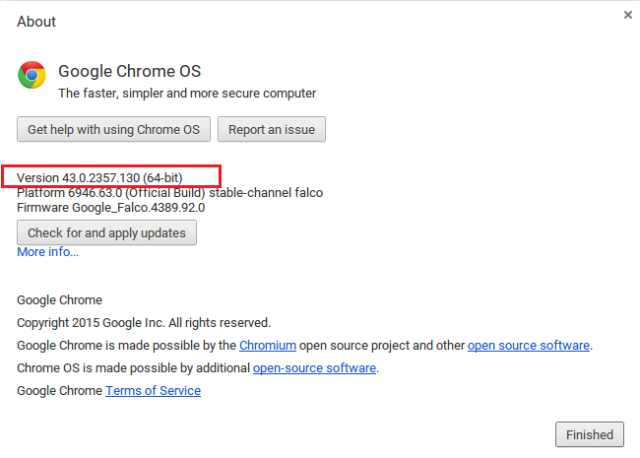
Ja kāda iemesla dēļ jums nav jaunākās versijas, noklikšķiniet uz “Pārbaudīt un lietot atjauninājumus” un izpildiet ekrānā redzamos norādījumus.
Pakalpojumu iestatīšana
Sākt iestatot OneDrive 5 viedie veidi, kā pielāgot un uzlabot OneDrive operētājsistēmā Windows 8.1OneDrive var būt svētība vai lāsts. Tas ir dziļi integrēts Windows 8.1. Jūs vēlēsities to pilnībā izmantot vai pilnībā to atspējot. Mēs varam palīdzēt abos. Lasīt vairāk un Dropbox, atveriet lietotni Faili palaidējā.
Kad ekrāns būs priekšā, kreisajā pusē esošajā kolonnā redzēsit jaunu opciju “Pievienot jaunus pakalpojumus”. Noklikšķiniet uz tā.
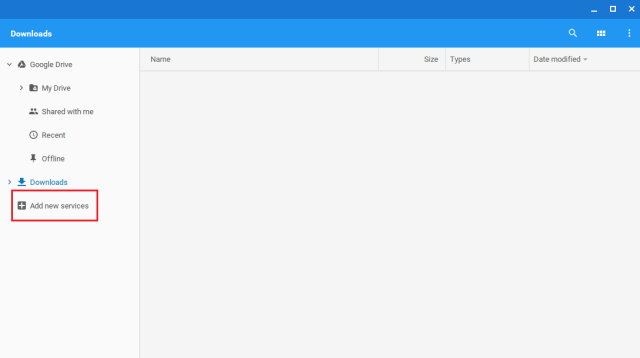
Tagad jums tiks parādīti visi pašlaik pieejamie pakalpojumi. Šajā posmā ir svarīgi skaidri norādīt, ka šie ir trešo pušu spraudņi - tos nekontrolē un neveido Google vai Microsoft / Dropbox.
Pašlaik vairums lietotāju redzēs tikai OneDrive, Dropbox, SFTP servera, SMB / CIFS Windows servera koplietotās mapes, WebDav spraudņa un pāris citu dažādu spraudņus. Lai gan daži no tiem ir lieliski piemēroti, lai piekļūtu drošiem savienojumiem jūsu organizācijas serveros, mēs tomēr gaidām, ka laika gaitā šis saraksts tiks aizpildīts.
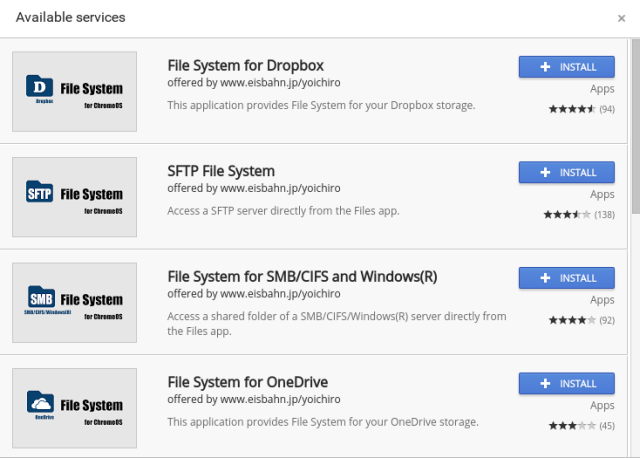
Lai instalētu kādu no pakalpojumiem, vienkārši noklikšķiniet uz “Instalēt”. Nākamajā uznirstošajā logā noklikšķiniet uz Pievienot, pēc tam uz pēdējā uznirstošā loga noklikšķiniet uz “Mount”.
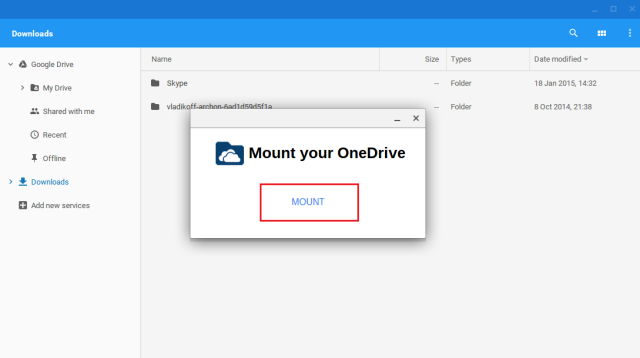
Pēc nelielas instalēšanas pauzes jums tiks parādīts izvēlētā pakalpojuma pieteikšanās ekrāns. Ievadiet savus akreditācijas datus, pilnvarojiet lietotni piekļūt jūsu failiem un tas ir izdarīts.
Ņemiet vērā: šim pakalpojumam ir nepieciešams tīmekļa savienojums, lai piekļūtu jūsu failiem - tie netiek lokāli saglabāti jūsu datorā.
Noņemiet pakalpojumu
Ja jūs nolemjat, ka kādu iemeslu dēļ vēlaties noņemt pakalpojumu, process ir tikpat vienkāršs.
Pirmkārt, lietotnē Faili noklikšķiniet uz mazās izstumšanas ikonas blakus pakalpojuma nosaukumam. Tas pārtrauks savienojumu ar serveri, bet neizdzēsīs to no jūsu datora.
Lai pilnībā izdzēstu lietotni, jūs rīkojaties tieši tāpat kā jūs, noņemot parastu lietotni. Dodieties uz savu lietotņu paplāti, ar peles labo pogu noklikšķiniet uz pakalpojuma un atlasiet “Atinstalēt…”.
Citi pakalpojumi
Ir iespējams atrast citi mākoņu krātuves nodrošinātāji izmantojot Chrome interneta veikalu - visi viņi izmanto jauno failu sistēmas nodrošinātāja API priekšrocības.
Viens no šādiem pakalpojumiem ir Box. Atšķirībā no Dropbox un OneDrive, Box spraudni ir izveidojis pats uzņēmums, tāpēc tas varētu būt ticamāk un drošāk.
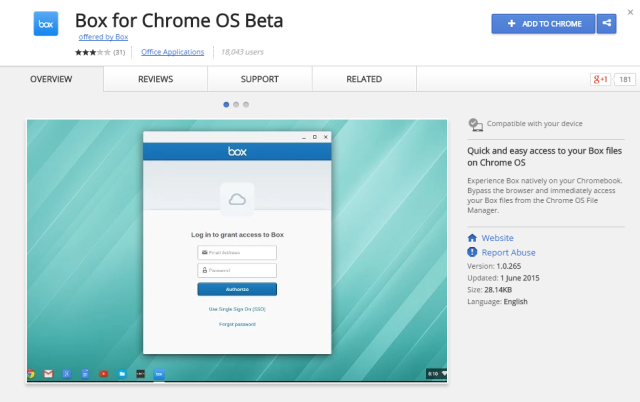
Jūs to varat atrast veikalā ar vienkāršu meklēšanu. Pašlaik tā joprojām ir beta versija, kas, iespējams, izskaidro, kāpēc tā vēl nav pieejama tieši no iepriekšminētā lietotņu saraksta “Pievienot jaunus pakalpojumus”.
Iestatīšanas metode ir diezgan līdzīga. Vienkārši instalējiet lietotni, dodieties uz to lietotņu teknē un ievadiet pieteikuminformāciju.
Vai tas liks jums izmantot Chromebook datoru?
Vai jūs agrāk bijāt nīderlandietis ar Chromebook datoru? Vai ar šo jauno pakalpojumu pietiek, lai jūs varētu pārskatīt savu viedokli?
Ja nē, kāpēc gan ne? Kas Google būtu jādara, lai pārliecinātu jūs ieguldīt kādā no viņu mašīnām?
Mēs labprāt dzirdētu no jums. Zemāk komentāru sadaļā varat paziņot mums savas domas un atsauksmes.
Dan ir Lielbritānijas emigrants, kurš dzīvo Meksikā. Viņš ir MUO māsas vietnes Blocks Decoded galvenais redaktors. Dažādos laikos viņš ir bijis MUO sociālais redaktors, radošais redaktors un finanšu redaktors. Jūs varat atrast, ka viņš katru gadu klejo pa izstāžu zāli CES Lasvegasā (PR cilvēki, uzrunāt!), Un viņš veic daudz aizkulišu vietas…